

Thẻ nhớ bị mất dữ liệu do xoá nhầm
Khá nhiều ứng dụng trên máy tính có thể giúp bạn khôi phục lại dữ liệu trên thẻ nhớ hay USB như GetDataBack, Recuva, MiniTool Partition Recovery,... Trong đó GetDataBack sẽ là công cụ khá hữu hiệu mình đưa ra hướng dẫn các bạn trong bài viết. Tuy nhiên, trước nhất bạn cần lưu ý một số điểm sau đây:
- Nguyên tắc đầu tiên: Ngừng sử dụng thẻ nhớ, USB ngay lập tức, xác suất cứu dữ liệu của bạn có thể lên đến 90% đến 100%. Với các lỗi thông thường, dữ liệu vẫn nằm nguyên vẹn trên bộ nhớ, trừ khi người dùng ghi thêm dữ liệu "đè" lên.
- Đối với USB: Cắm trực tiếp vào máy tính và bắt đầu khôi phục.
- Đối với thẻ nhớ: Bạn cần sử dụng đầu đọc thẻ nhớ kết nối máy tính qua cổng USB nếu máy tính không có sẵn khe đọc thẻ nhớ.

Sử dụng các ứng dụng trên máy tính để khôi phục dữ liệu đã mất
- Tải bộ công cụ Getdataback.
- Giải nén bạn sẽ được 2 thư mục Getdataback for NTFS và Getdataback for FAT trong đó:
+ Getdataback for FAT: Sử dụng nếu thẻ nhớ, USB của bạn có định dạng FAT/FAT32. Hầu hết thẻ nhớ, USB dùng định dạng này.
+ Getdataback for NTFS: Sử dụng nếu thẻ nhớ, USB của bạn có định dạng NTFS.
Nếu bạn không có kinh nghiệm, nên cài đặt cả 2 phiên bản.
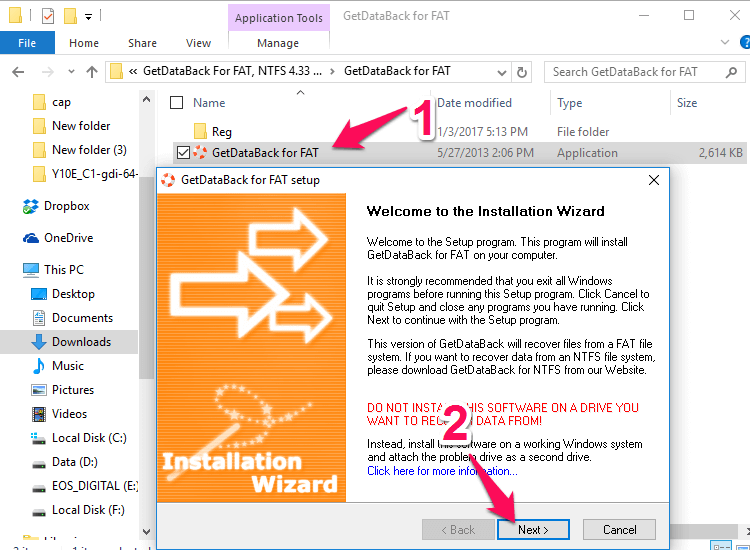
- Sau khi cài đặt thành công, bạn vào thư mục Reg và nhấn đúp chuột trái vào file 64-bit.reg và 32-bit-reg, chọn OK để xác nhận.
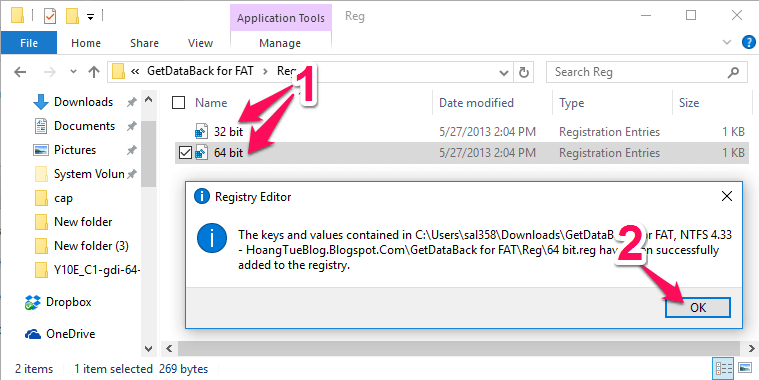
- Quá trình cài đặt hoàn tất. Bây giờ bạn hãy khởi động GetDataBack, nhấn chuột phải vào GetDataBack và chọn Run as administrator.
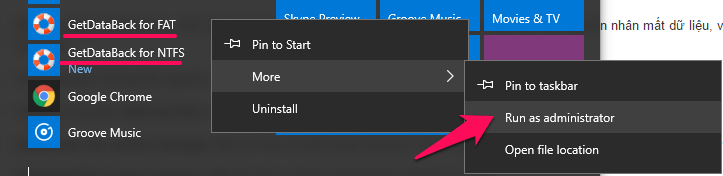
Bước 1: Đầu tiên bạn sẽ được gợi ý một số chế độ khôi phục nếu bạn biết nguyên nhân mất dữ liệu, việc này sẽ rút ngắn được thời gian khôi phục:
I don't know: Không biết nguyên nhân mất dữ liệu.
I want to recover deleted files: Mất dữ liệu do xóa nhầm.
Systematic file system damage: Mất dữ liệu do định dạng (format), do tắt máy đột ngột,... nhưng chưa ghi đè dữ liệu mới vào.
Sustained file system damage: Mất dữ liệu và đã lỡ ghi đè thêm dữ liệu mới vào.
Nếu bạn không có kinh nghiệm tốt nhất là chọn I don't know sau đó nhấn Next.
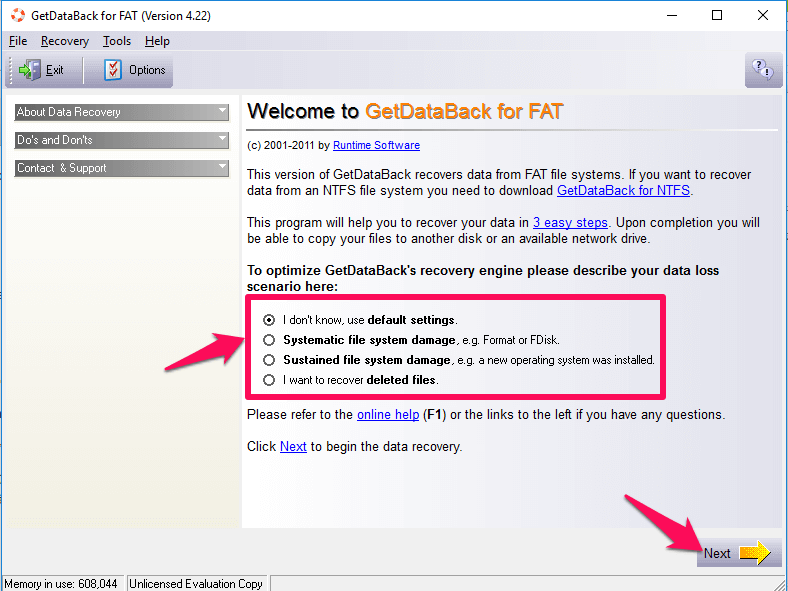
Bước 2: Tiếp theo bạn cần chọn phân vùng thẻ nhớ, USB muốn khôi phục dữ liệu, có thể phân biệt bằng cách nhìn vào phần dung lượng bộ nhớ.
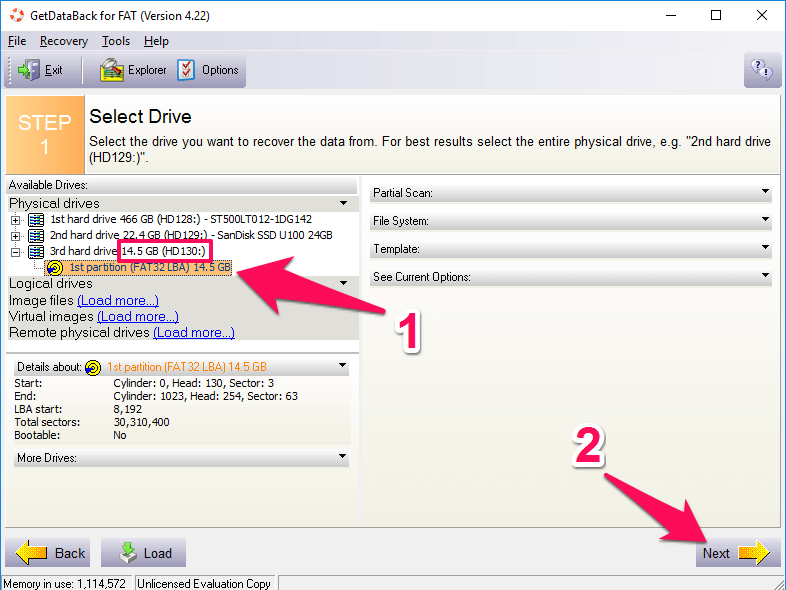
Bây giờ phần mềm sẽ bắt đầu dò tìm dữ liệu trong thẻ nhớ, USB. Quá trình này tốn nhiều thời gian phụ thuộc vào dung lượng và lựa chọn của bạn ở bước 1.
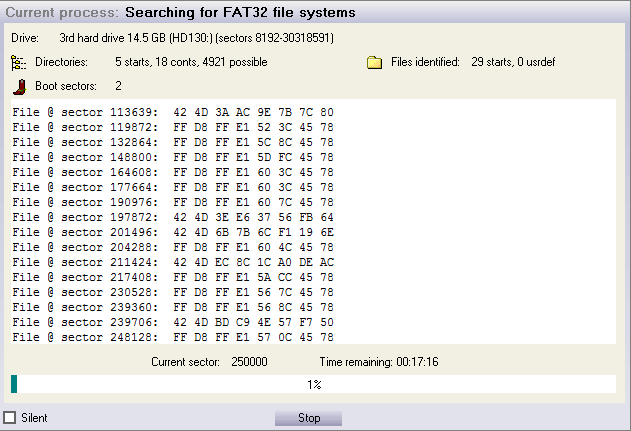
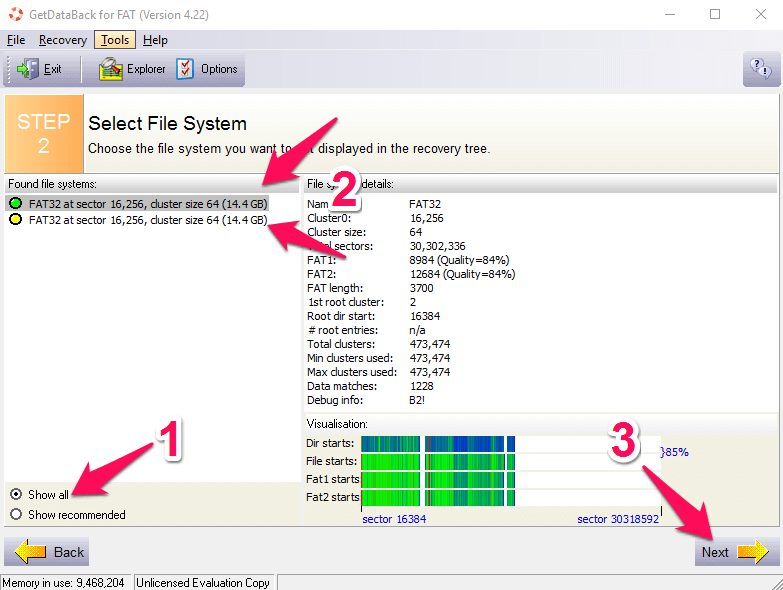
Để khôi phục dữ liệu nào, bạn chọn vào tập tin đó và nhấn vào nút Copy để sao chép ra bộ nhớ ngoài.
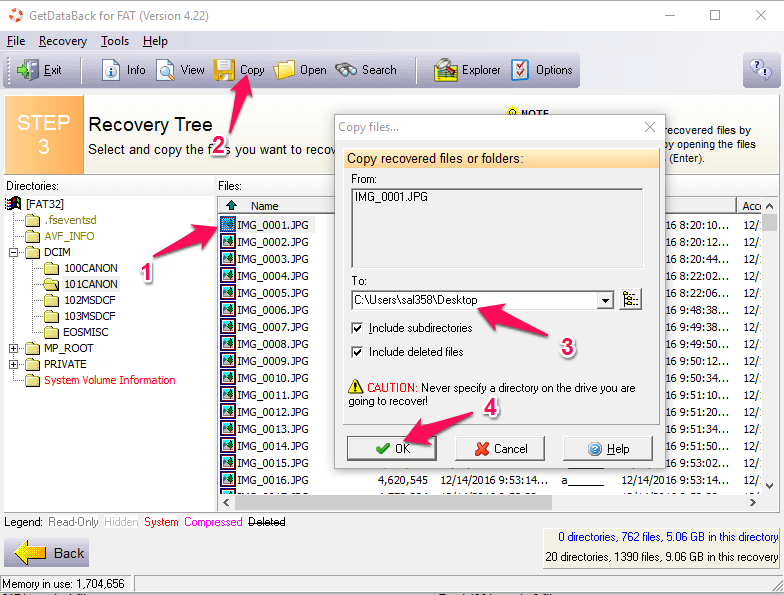
Để khôi phục dữ liệu từ thẻ nhớ bằng DiskDigger, bạn có thể tuân theo các bước sau:
Việc bảo vệ dữ liệu là rất quan trọng, việc khôi phục dữ liệu từ thẻ nhớ bằng DiskDigger có thể trở thành một giải pháp hiệu quả trong trường hợp cần thiết. Đừng để mất dữ liệu trở thành nỗi lo lớn, và hy vọng những mẹo này sẽ giúp bạn đối phó với tình huống khẩn cấp.
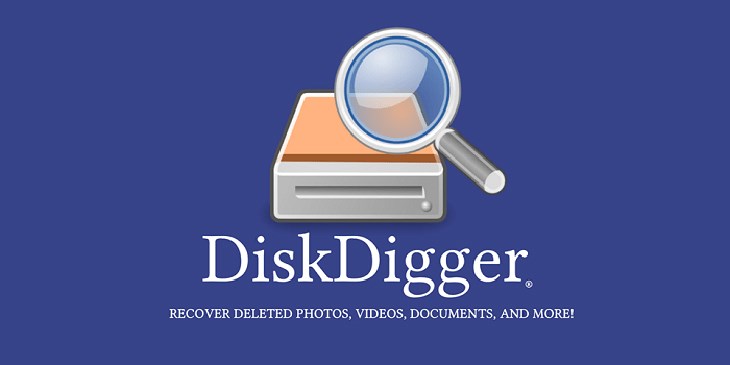
Sử dụng Disk Digger để khôi phục dữ liệu bị mất trên USB, thẻ nhớ hiệu quả
Để khôi phục dữ liệu trên USB bị ẩn do tác động của virus, bạn có thể thực hiện các bước sau:
Sau khi hoàn tất các bước trên, các tệp tin bị ẩn trên USB sẽ hiển thị trở lại và bạn có thể truy cập và sử dụng chúng như bình thường. Điều này sẽ giúp bạn khôi phục dữ liệu bị ẩn do tác động của virus một cách dễ dàng.

Cứu dữ liệu bị ẩn trong USB do tác động của virus
Để cứu dữ liệu trên USB bằng Eassos Recovery, bạn có thể tuân theo các bước sau:
Với Eassos Recovery, bạn có thể dễ dàng cứu dữ liệu trên USB một cách hiệu quả và tiện lợi.
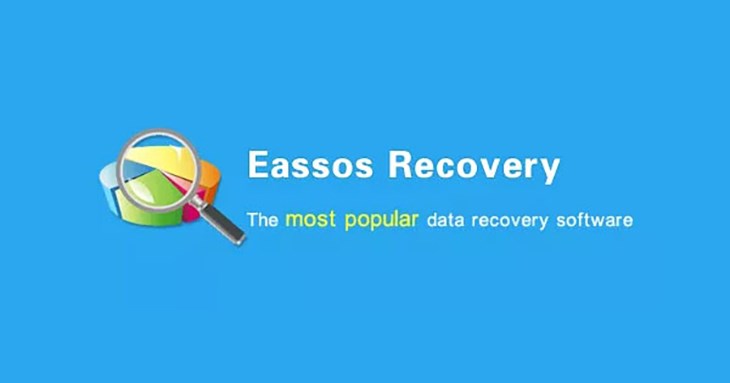
Eassos Recovery giúp khôi phục dữ liệu bị mất trên USB nhanh chóng
Để tránh tình trạng cấp cứu dữ liệu trên thẻ nhớ do những sự cố không lường trước, hãy lưu ý các điểm quan trọng sau đây:

Bảo quản thẻ nhớ cẩn thận khi không sử dụng
Xem thêm:
Khôi phục dữ liệu trên thẻ nhớ và USB không còn là một thách thức lớn nữa. Với hướng dẫn chi tiết này, bạn đã sẵn sàng để cứu dữ liệu bị mất và bảo vệ thông tin quan trọng của mình. Hãy thực hiện các bước và đảm bảo dữ liệu của bạn luôn an toàn!
Chúc các bạn thành công. Mọi thắc mắc vui lòng để lại câu hỏi ngay bên dưới để Điện máy XANH hỗ trợ cho bạn nhé.

↑
Đang xử lý... Vui lòng chờ trong giây lát.